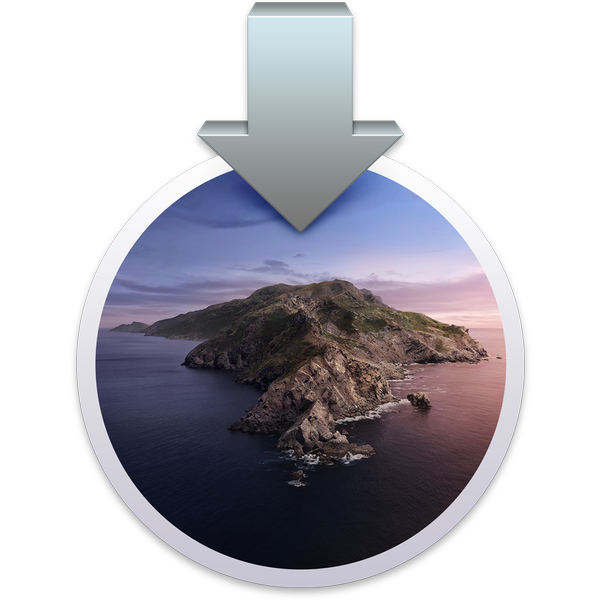
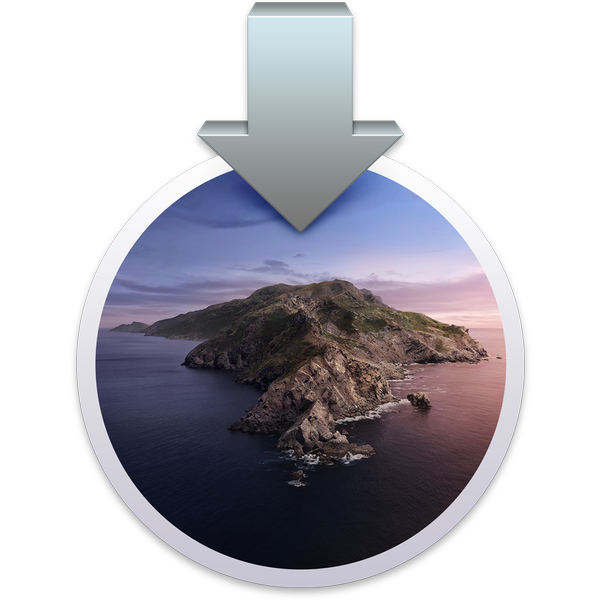
Na superfície, o instalador do macOS Catalina parece copiar os arquivos do sistema operacional no disco de inicialização do seu Mac. Mas vá um pouco mais fundo e você poderá perceber que ele realmente divide seu volume de inicialização em dois componentes distintos, denominados Inicialização e Dados. O que há com isso?
Por que diabos o instalador do macOS Catalina precisa criar um volume de inicialização dividido? Além disso, como o usuário vê apenas um volume na área de trabalho?
Apresentando grupos de volumes APFS
Antes de chegarmos a isso, é importante atualizar você com o conceito de um novo recurso APFS (Apple File System) na Catalina, chamado grupos de volumes. Um grupo de volumes pode ter vários volumes que aparecem como um único volume para o sistema e o usuário. Além disso, os volumes APFS na Catalina podem ter 16 funções exclusivas, incluindo Sistema e Dados.
- Volume do sistema: Este volume somente leitura contém todos os arquivos do sistema operacional que nunca devem ser alterados durante o uso do computador.
- Volume de dados: Este volume contém todo o resto, incluindo suas pastas pessoais, como Documentos, Música e Filmes.
É essa separação dos dois volumes de inicialização que a Apple espera que ajude seu Mac a manter a integridade do sistema operacional macOS, impedindo que softwares potencialmente maliciosos modifiquem arquivos e pastas protegidos no seu computador.
Como a própria Apple afirma:
O Catalina é executado em um volume dedicado e somente leitura - o que significa que é completamente separado de todos os outros dados e nada pode substituir os arquivos críticos do sistema operacional.
Em outras palavras, Catalina protege o sistema operacional em seu próprio volume somente leitura.
A divisão Catalina
O instalador da Catalina renomeia o volume de inicialização para "Macintosh HD - Data" (assumindo que o volume de inicialização possui o título padrão "Macintosh HD") e atribui a ele a função Dados. O instalador também cria um novo volume com a função Sistema. A parte interessante é que esses dois volumes aparecem no Finder e em todo o sistema como um único volume unificado, embora um usuário mais experiente possa visualizá-los separadamente, consultando o aplicativo Disk Utility da Apple..
Com o Disk Utility, você pode ver e gerenciar os volumes disponíveis para o sistema, incluindo os desmontados. Inicie o Disk Utility no seu computador com Catalina e você deverá colocar os volumes System e Data na coluna da esquerda.
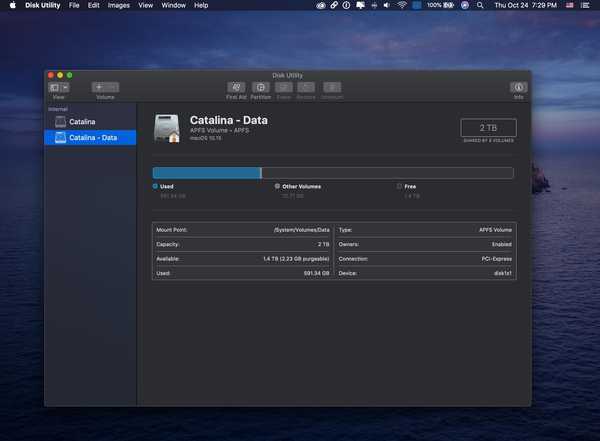
O volume de dados contém a pasta inicial da sua conta e outras coisas.
Escolha a opção Mostrar no Finder no menu contextual e você perceberá que os arquivos que você vê são originários de dois volumes separados, apenas um volume. Se estiver usando o Utilitário de Disco no Mojave ou em uma edição anterior do macOS, clique em Montar para fazer com que o volume de Dados oculto apareça na área de trabalho como um volume separado.
NOTA: Esteja ciente de que não deseja excluir um dos volumes do Disk Utility, a menos que esteja realmente com vontade irresistível de reinstalar o Catalina.
A magia dos firmlinks
Para que os dois volumes apareçam como um, Catalina os vincula usando um novo recurso da Apple, conhecido como firmlinks. Isso permite que vários volumes se integrem e funcionem como um. Sem aprofundar, basta dizer que o que você vê na área de trabalho como um único disco de inicialização é realmente um volume de inicialização dividido, composto por dois componentes: Dados e Sistema.
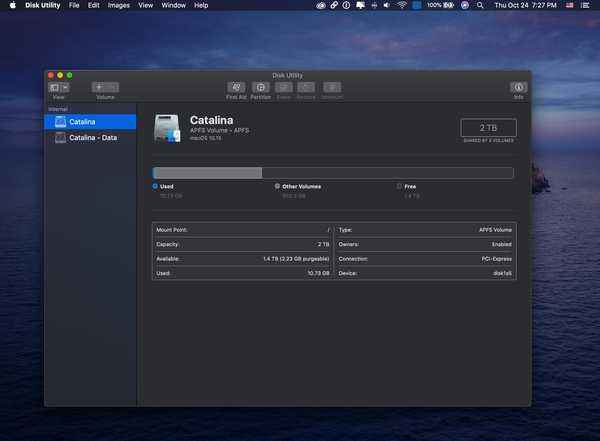
O volume menor com a função Sistema é somente leitura e contém todos os arquivos do sistema operacional macOS.
Como já explicamos, o usuário pode ver os dois volumes a qualquer momento no Disk Utility ou montando o volume oculto em uma versão antiga do macOS.
Envolvendo tudo
Como Mike Bombich, o desenvolvedor do Carbon Copy Cloner, colocou:
Desde o momento em que a Apple anunciou o APFS, previ exatamente esse tipo de configuração - dados do usuário em um volume, macOS em outro - separação completa, proteção absoluta para o sistema. A Apple implementou isso de uma maneira que será (quase) completamente transparente para o usuário final.
O resultado final de tudo o que foi dito acima é que o volume de inicialização dividido na Catalina torna praticamente impermeáveis os arquivos cruciais do sistema macOS à modificação por malware e outro software malicioso.
Seus dois centavos
Antes de sair, a Catalina faz algumas outras coisas que podem parecer estranhas a você no começo, uma delas é a pasta Relocated Items que detalhamos recentemente.
Como você gosta desses pequenos explicadores de tecnologia? Se você gosta de tais artigos, não deixe de nos dar um like na seção de comentários abaixo.











